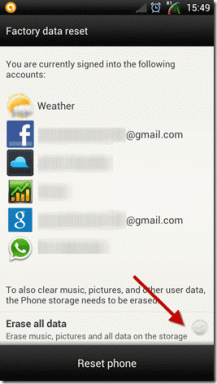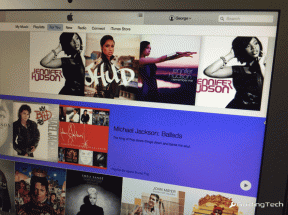כיצד ליצור ולהצמיד לחצן כיבוי לשורת המשימות של Windows 8
Miscellanea / / February 11, 2022

כבר כיסינו מדריך מפורט בנושא
דרכים רבות בהן תוכל לכבות את Windows 8
אבל כמעט כל אלה דורשים לחיצה ובחירה באירועים יחד עם כמה הקשות על כפתורי העכבר. לפעמים זה נראה די משימה לכבות את Windows 8.
אין לי מושג למה מיקרוסופט עשתה משהו כל כך שגרתי כל כך מסובך אבל היום אני הולך לחלוק טריק פשוט שאני משתמש בו ב-Windows 8 שלי שמכבה אותו בלחיצת כפתור בשורת המשימות. מעניין נכון? אז בואו נתחיל.
אם אתה רוצה קיצור דרך בשולחן העבודה, אתה יכול לבצע את השלבים האלה ישירות שם אבל אם שולחן עבודה נקי הוא העדיפות שלך וכפתור שורת המשימות נשמע נהדר, אתה יכול לבצע את השלבים האלה בכל תיקיה.
יצירת קיצור דרך כיבוי
שלב 1: לחץ לחיצה ימנית על שטח ריק ובחר חדש—>קיצור דרך כדי ליצור קיצור דרך חדש של Windows.
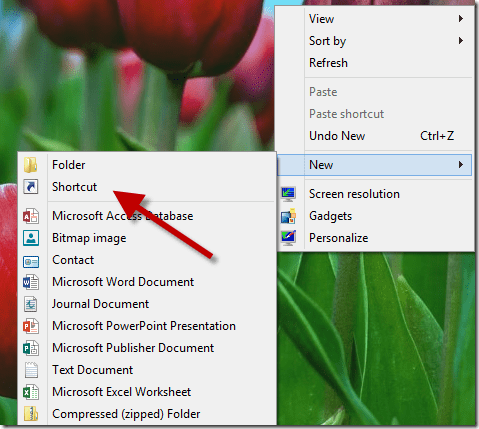
שלב 2: כאשר Windows מבקש ממך את הפריט שברצונך ליצור עבורו את קיצור הדרך, הדבק%systemroot%\system32\shutdown.exe -s -t 0 בתיבת הטקסט ולחץ על כפתור הבא.

שלב 3: הקלד שם עבור קיצור הדרך. המילה כיבוי תהיה משויכת כברירת מחדל אבל אני מעדיף כיבוי. לאחר מתן שם לקיצור הדרך, סיים את האשף ושמור את ההגדרות.
שלב 4: כעת לחץ לחיצה ימנית על קיצור הדרך החדש שנוצר ולחץ על נכסים.

שלב 5: בחלון מאפיינים, לחץ על שנה אייקון ובחר בסמל הכיבוי עבור קיצור הדרך.
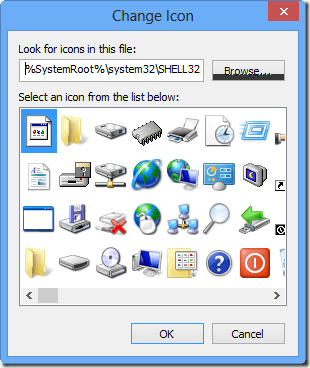
זה הכל, לחיצה כפולה פשוטה על קיצור הדרך הזה תכבה את המחשב שלך באופן מיידי. ל הצמד את קיצור הדרך הזה לשורת המשימות של Windows 8, פשוט גרור ושחרר את הסמל עליה.
סיכום
אתה יכול לדלג על תהליך שינוי סמל ברירת המחדל של קיצור הדרך ולהצמיד ישירות את קיצור הדרך לשורת המשימות, אבל הסמל מקל על זיהוי הכפתור וגם הוא נראה קצת קלאסי. אם תרצה להוסיף גם כפתור הפעלה מחדש, תצטרך ליצור את קיצור הדרך ולהשתמש בפקודה %systemroot%\system32\shutdown.exe -r -t 0. נסה את זה!
עודכן לאחרונה ב-03 בפברואר, 2022
המאמר לעיל עשוי להכיל קישורי שותפים שעוזרים לתמוך ב-Guiding Tech. עם זאת, זה לא משפיע על שלמות העריכה שלנו. התוכן נשאר חסר פניות ואותנטי.